Recenzja skanera Plustek OpticFilm 7200
Autor: NimnuL | Data: 16/07/04
| |
|
Akcja - skanowanie
W instrukcji obsługi przeczytamy, że zaleca się najpierw zainstalować sterownik, zaś następnie podłączyć skaner. Tak też zrobiłem. Instalacja sterowników przebiegła bez problemów. Jedynie na samym początku instalator zapytał mnie, "czy chcę usunąć wszystkie komponenty sterownika??". Lecz po kliknięciu na "tak" rozpoczęła się poprawna instalacja. Drobny defekt.
Po podłączeniu całości nacisnąłem przycisk, poczym okienko podglądu zabłysło białym światłem. Zarówno system Windows 2000 jak i XP wykrył obecność nowego urządzenia. Po tym system dograł resztę sterowników z płyty. Dalej zainstalowałem oprogramowanie SilverFast. Po tym już skaner był gotów do współpracy.
O tym, jaką jakość skanów prezentuje nowy produkt Plustek opiszę za chwilę. W dalszej części zajmę się także dołączonym oprogramowaniem. Teraz jednak ogólnie o współpracy ze skanerem.
Po wielu godzinach spędzonych z tym modelem mogę powiedzieć, że była to czysta przyjemność. Prowadnice wsuwa się bez użycia nadmiernej siły, łatwo wyczuć moment, kiedy jest ona na swoim miejscu (kiedy klatka znajduje się nad obszarem skanowania). Wyraźnie trudniej jest wyczuć moment, kiedy pierwsza klatka znajduje się we właściwym położeniu. Szkoda, że nie zastosowano w skanerze mechanizmu automatycznie wciągającego prowadnice. Mechanizm krokowy skanera jest bardzo cichy. Przy rozdzielczości od 4800dpi i większej pracy skanera nie słychać. Poniżej tej wartości słychać cichy pomruk, a w niskich rozdzielczościach poniżej 1200dpi dobiega nas jedynie cichy pisk silnika.
Czas już najwyższy wsunąć jakiś negatyw w urządzenie. Uruchamiam Photoshopa i wybieram SilverFast Plustek-SE (32 Bit). Po tej czynności ujrzymy następujący ekran.

(kliknij, aby powiększyć)
W środkowej części znajduje się główne okno podglądu skanu. Z prawej znajdziemy zakładkę ScanPilot, który przeprowadzi niedoświadczonego użytkownika przez proces skanowania. Szkoda, że wszystko jest w języku angielskim. Dla nie zaznajomionych, w instrukcji obsługi znajduje się jednak wyjaśnienie do tego programu w języku polskim. Sam sterownik TWAIN jest w rodzimej wersji językowej.
Poniżej niewielkie okno z wyborem firmy, typu i czułości skanowanego materiału. Na końcu z lewej strony znajduje się okno z pełnymi ustawieniami konfiguracyjnymi. Zakładka General tego okna umożliwia wybór skanowania (normalny lub bezpośrednio do pliku), pole niżej pozwala na wybór negatywu lub pozytywu (slajd).

(kliknij, aby powiększyć)
Zakładka Frame pozwala na wybór typu skanowania (kolor, odcienie szarości lub obraz 1 bitowy), zastosowanie filtru (wyostrzenie, usuwanie rastra, wygładzenie itd.). Pole Image Type pozostawia wybór tematyczny. W zależności od fotografii można wybrać widoki, dzień, noc, śnieg, odcień skóry itd. dla nadania lepszego odwzorowania kolorów w skanie.
Poniżej znajdują się już tylko pola, gdzie wybrać możemy obszar skanowania, rozdzielczość i nazwę obrazu.
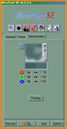
(kliknij, aby powiększyć)
Ostatnia zakładka nazwana Densitometer pozwala na pomiar składowych kolorów wybranego fragmentu obrazu. Bardzo ciekawą funcją oprogramowania SilverFast jest technologia nazwana SRD (Smart Removal of Defects), a w programie rozwijana jako Dust and Scratch Removal. Z założenia ma ona usuwać zarysowania i wszelkie defekty kliszy. Okno SRD wygląda następująco:

(kliknij, aby powiększyć)
W nim znajdziemy kilka parametrów, które pomogą w usunięciu defektów z fotografii. Dla przykładu jak działa ten mechanizm, posłużę się fragmentem zdjęcia:

(kliknij, aby powiększyć)
Widać na nim sporo rys i zanieczyszczeń. Tak wyglądało by ono bez jakiejkolwiek korekcji. A tak po uruchomieniu trybu Auto.

(kliknij, aby powiększyć)
Różnice są już widoczne, ale do doskonałości im daleko. Jednak posługując się suwakami na własną rękę można spróbować pozbyć się większości zanieczyszczeń, co też uczyniłem uzyskując następujący efekt.

(kliknij, aby powiększyć)
Trzeba przyznać, że efekt jest znakomity. Co prawda algorytm usuwania zanieczyszczeń usunął także nieco detali z kwiatka, jednak w ogólnym rozrachunku wygląda to bardzo dobrze. Po wybraniu odpowiedniej opcji program zaznaczy elementy, które zostały zatuszowane:

(kliknij, aby powiększyć)
Na innych fotografiach program radził sobie podobnie, czyli marnie na ustawieniach Auto i bardzo przyzwoicie na ustawieniach manualnych.
Z algorytmów poprawiających jakość obrazu zastaniemy także filtr GANE, który wygładza fotografię usuwając niewielkie szumy. Efekty jakie można uzyskać również są niebanalne. Poniżej obrazy ilustrujące kolejne stopnie algorytmu GANE:
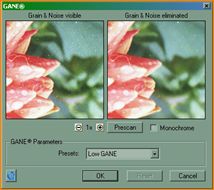
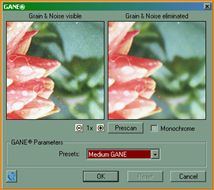
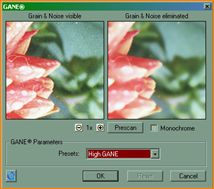
Low, Medium i High (kliknij, aby powiększyć)
Najwyższy poziom tej korekcji sprawia, że obraz zostaje pozbawiony szczegółów i staje się mocno nieostry. W praktyce zastosowanie widzę dla poziomu pierwszego bądź drugiego.
Od czasu do czasu podczas uruchamiania SilverFast pojawiał się komunikat:

(kliknij, aby powiększyć)
Dodatkowo dodam, że dwa razy zdarzyła mi się sytuacja, w której SilverFast nie chciał się uruchomić żądając numeru seryjnego. Mimo, że mu go podawałem, uruchamiał się w wersji demo. Pomógł restart komputera. Drobne niedogodności podczas pracy z programem jednak nie wpływają negatywnie na moją końcową ocenę programu. Uważam, że to solidne i dobre oprogramowanie.
Poniżej znajdują się próbki skanów różnych negatywów:
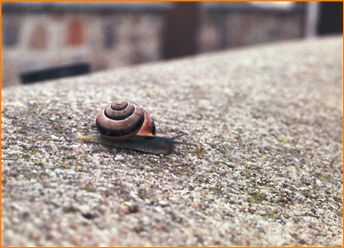
(kliknij, aby powiększyć)
Skan przy 1200dpi prezentuje się bardzo dobrze. Z powodzeniem nadaje się do oglądania na ekranie komputera. Dalsze zwiększanie rozdzielczości posłużyć może już osobom, które chcą wydrukować obraz jako zdjęcie. Fragment powyższej fotografii przy różnych rozdzielczościach:


2400dpi i 3600dpi (kliknij, aby powiększyć)


4800dpi i 7200dpi (kliknij, aby powiększyć)
Przy tak ogromnym powiększeniu jak 7200dpi widoczne jest już ziarno halogenków srebra, obraz staje się kompletnie nieczytelny. Oczywiście im mniejsza czułość kliszy, tym ziarno jest mniejsze i na materiałach o czułości poniżej ISO 100 ziarno może być już niezbyt widoczne. Warto zaznaczyć, że osoby które planują skanować negatyw w dużych rozdzielczościach, wybiorą klisze o niskich indeksach czułości.
Kilka innych skanów negatywów w 1200dpi i 48b kolorze.

(kliknij, aby powiększyć)
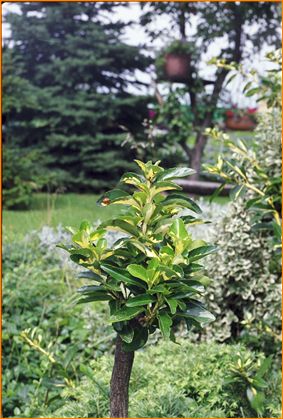
(kliknij, aby powiększyć)

(kliknij, aby powiększyć)
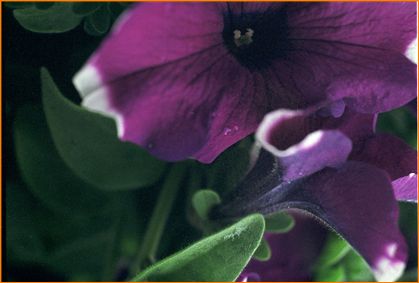
(kliknij, aby powiększyć)

(kliknij, aby powiększyć)
Widać na powyższych zdjęciach, że nie zawsze skaner dobrze radzi sobie w cieniach. Na ostatnim miejscu widać to wyraźnie, gdzie u dołu fotografii praktycznie zanikła lampa.
Podobnie sprawa ma się ze zdjęciem czarno białym (16 bitowa skala szarości):
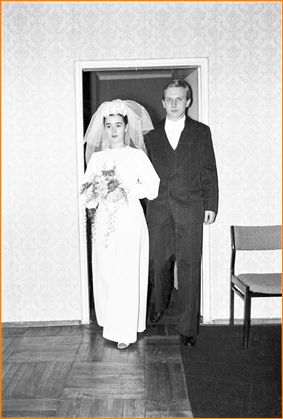
(kliknij, aby powiększyć)
I pozytywów:

(kliknij, aby powiększyć)
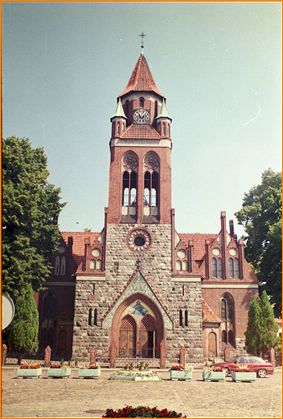
(kliknij, aby powiększyć)
Podsumowując, widać na powyższych przykładowych fotografiach, że urządzenie nie radzi sobie najlepiej w światłach i cieniach. Mimo, że zdjęcia wykonane były prawidłowo, a odbitki są pełne szczegółów, to na skanach część detali zanika. Nie świadczy to najlepiej o dynamice skanera. Otrzymałem jednak informacje, że na wielu typach negatywów taki problem nie występuje. Ja testy przeprowadziłem na kliszach: Fuji Superia ISO 200, Kodak GOLD ISO 200, Konika Centuria ISO 100. Niemniej jednak odwzorowanie kolorów jest poprawne, a niedociągnięcia obrazu można z powodzeniem spróbować skorygować w programie graficznym.
Do testów użyte zostały dwie konfiguracje:
- USB 1.1: Athlon 1,5GHz, 512MB SDRAM, WD Caviar 80.
- USB 2.0: Athlon 2000+, 512MB DDR, Barracuda V.
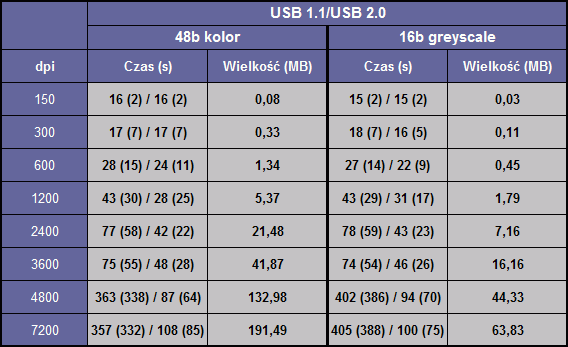
Skaner jest szybki. Do obejrzenia zeskanowanej klatki negatywu wystarczy rozdzielczość 600 - 1200dpi, a w tym przedziale rozdzielczości skanowanie trwa bardzo krótko. Najwyższych rozdzielczości jak 7200dpi czy 4800dpi raczej używać się nie będzie w tej klasie urządzenia. Fotografie stają się nieczytelne przez pojawienie się ziarna w fotografii. 3600dpi to rozsądna, górna granica dla kliszy o czułości nie większej jak ISO 200 i w niej skaner radzi sobie grubo poniżej minuty przy interfejsie USB 2.0.
|
|
 |
Rozdziały: Recenzja skanera Plustek OpticFilm 7200 |
 |
| |
|
|
 |
 |
 |
|
|
|
